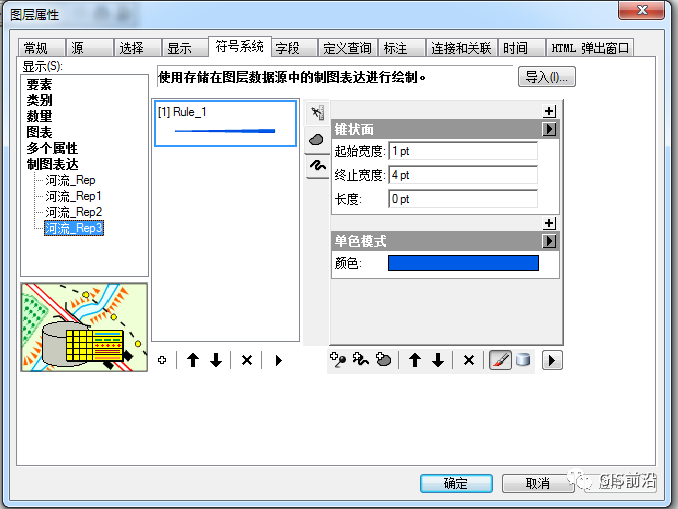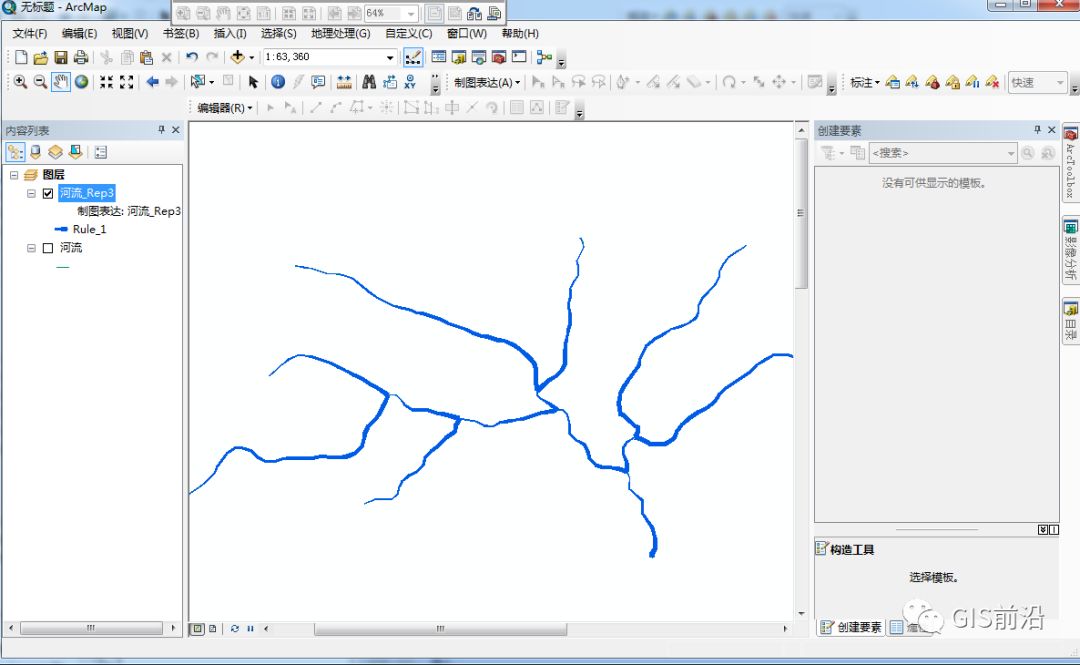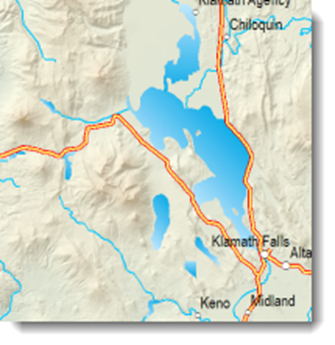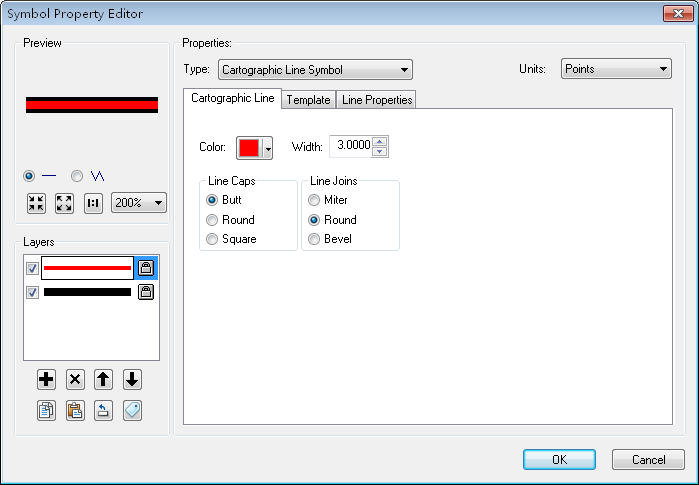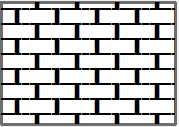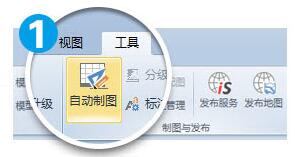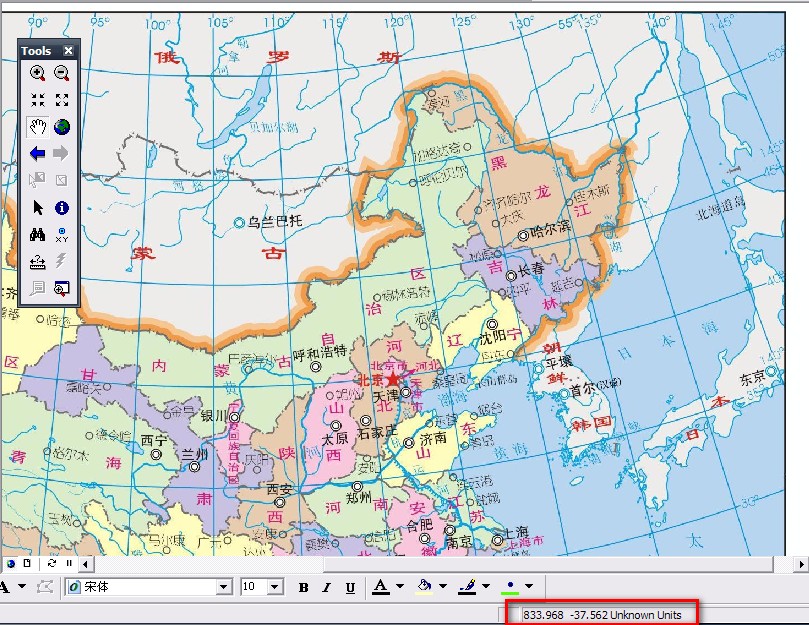ArcGIS制图表达的5个小技巧
ArcGIS制图中有很多小技巧,在这我们整理了5个比较实用的小技巧一起来get这5个小技能。
右键标注,打开labling

选择第一个标注管理器labling manager
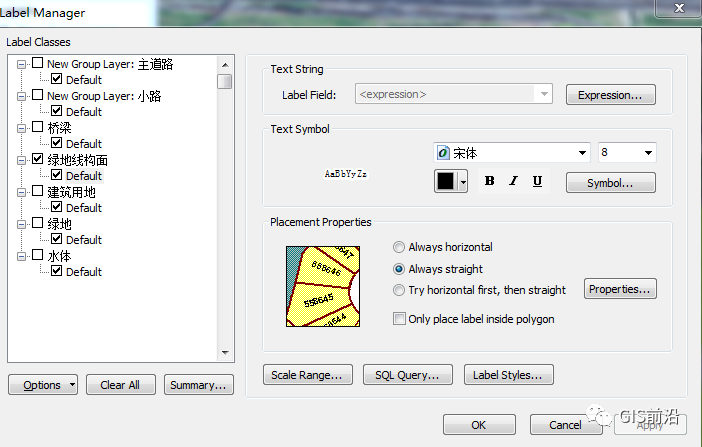
点击所选图层的default显示上图的右边部分。
然后点击expression(字段表达式)
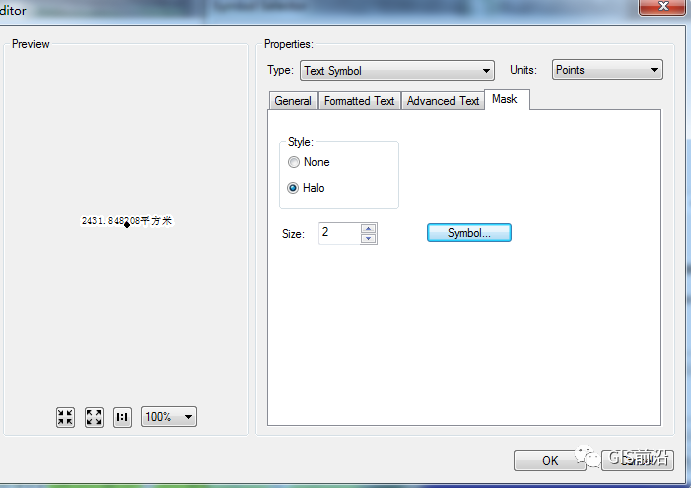
Halo是晕染
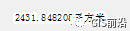
添加个新数据框,点击数据框属性,
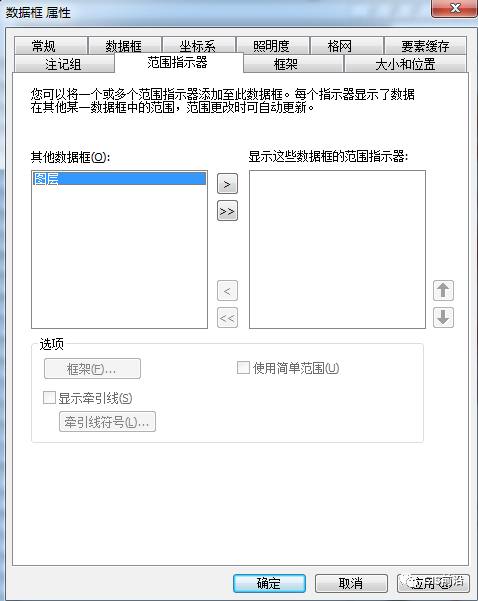

将图层移至右边。如下图:
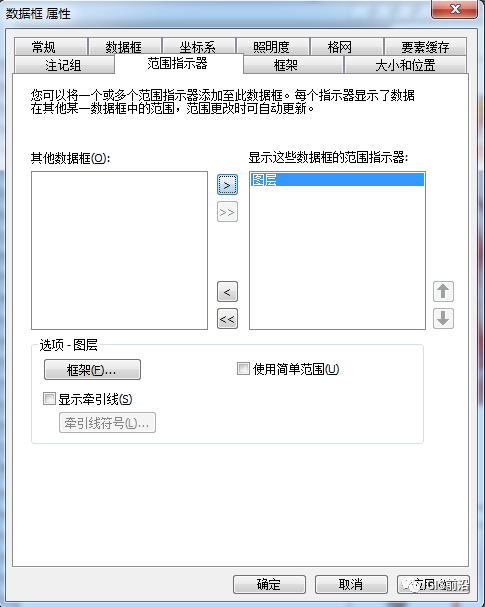

确定之后便将两个数据框关联起来,就是所谓的鹰眼功能。
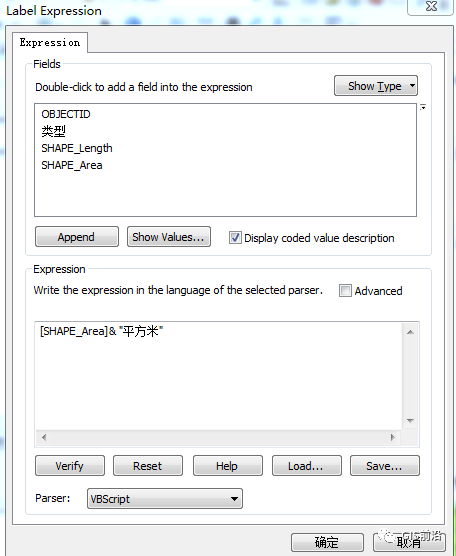

如图加上在标注后边统加单位。

打开制图表达图层的属性。在符号系统下添加一个面,并对面添加移动效果。然后调整基础面图层和移动图层的顺序即可。
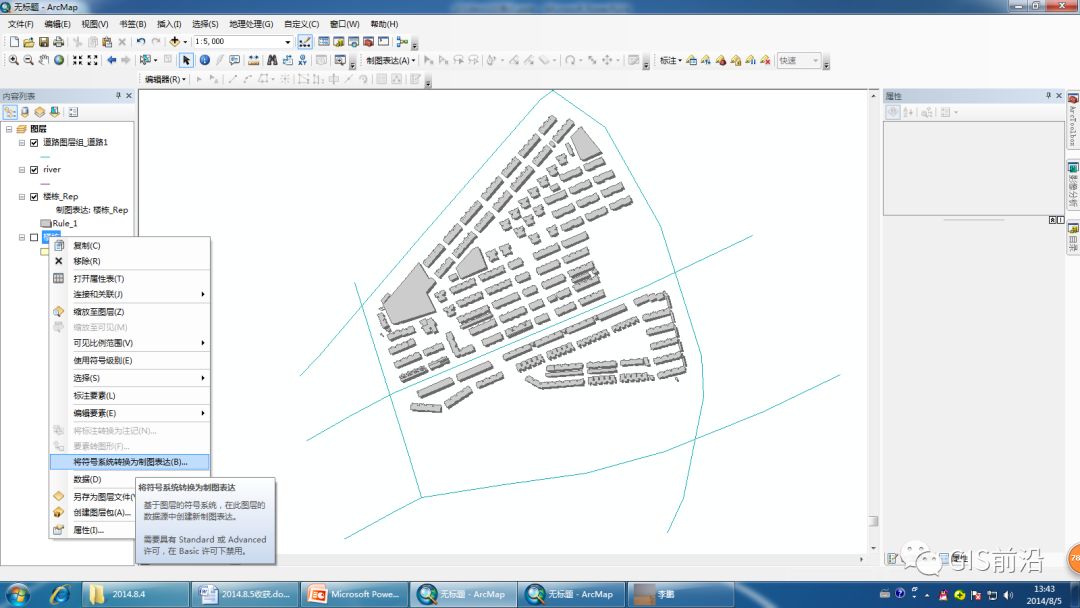
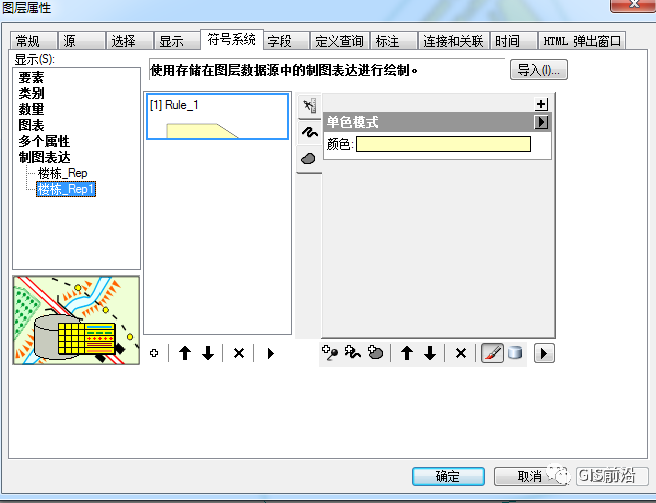
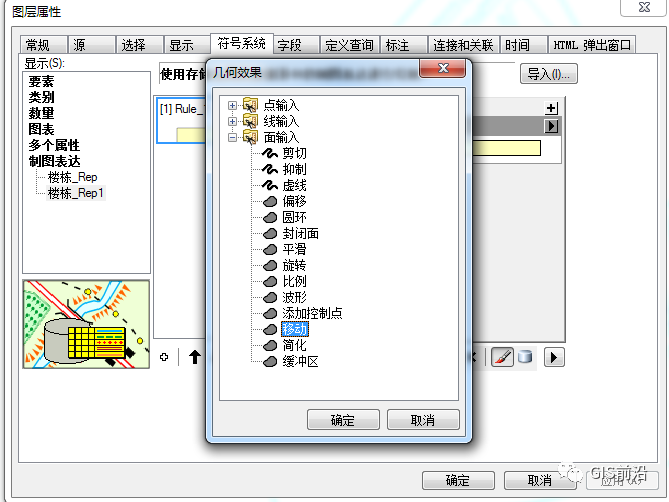
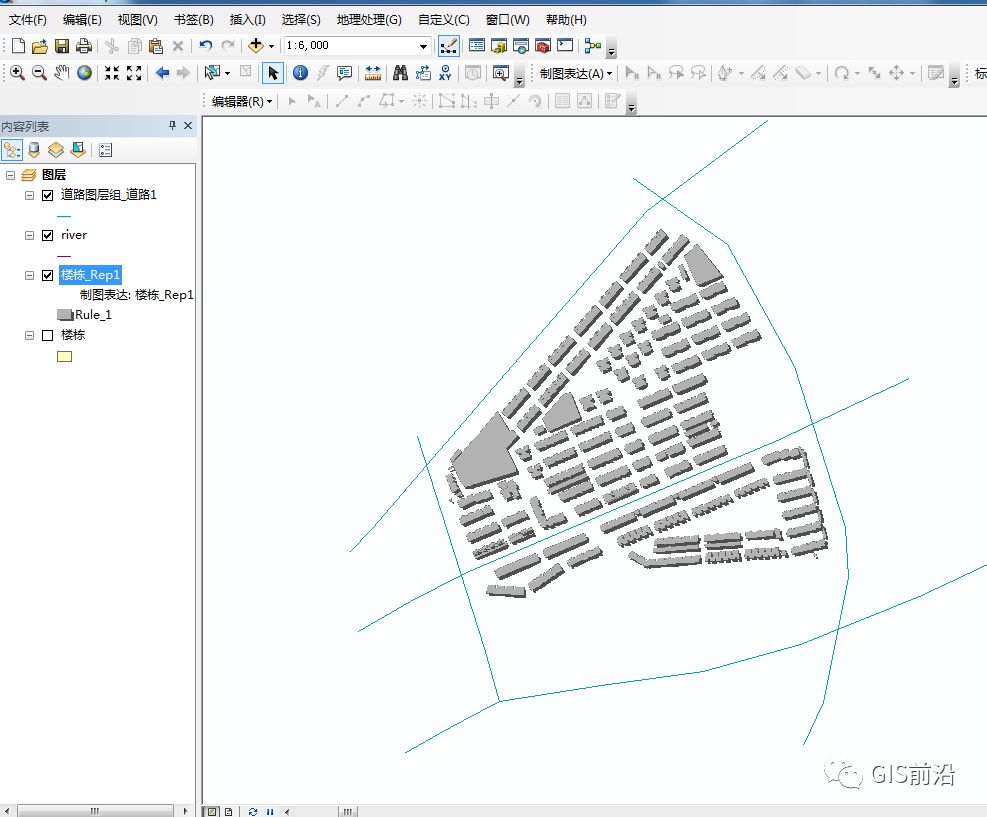
由于arcgis中的符号渲染跟随鼠标的放大和缩小而不停地进行着计算,所以当比例放到很小时会有很多压盖。现在如何对这些要素进行编辑表达呢?
先将地图转为地图表达,编辑制图表达图层,选中要表达的图斑,然后如下图选择制图表达工具–自由式制图表达–转为自由式制图表达
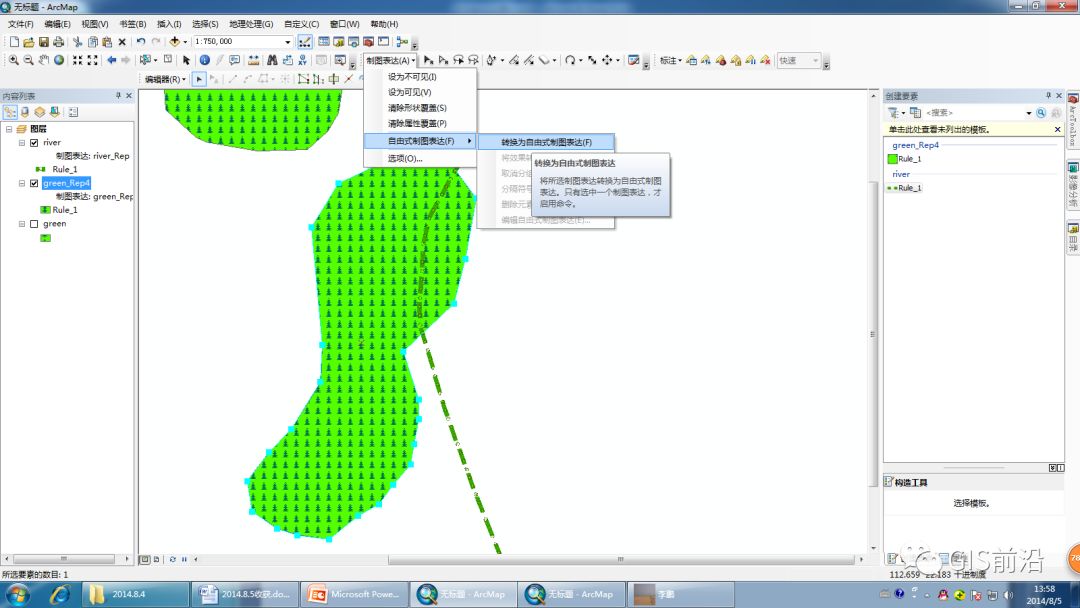
选择制图表达工具–自由式制图表达–转为自由式制图表达–分隔符号图层
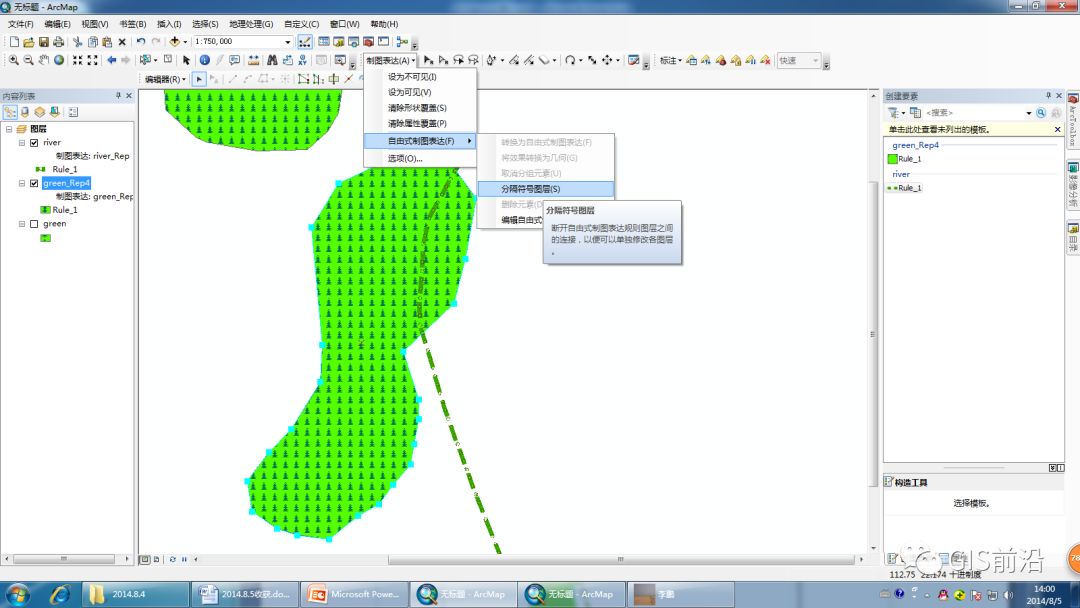

选择制图表达工具–自由式制图表达–转为自由式制图表达–编辑自由式制图表达
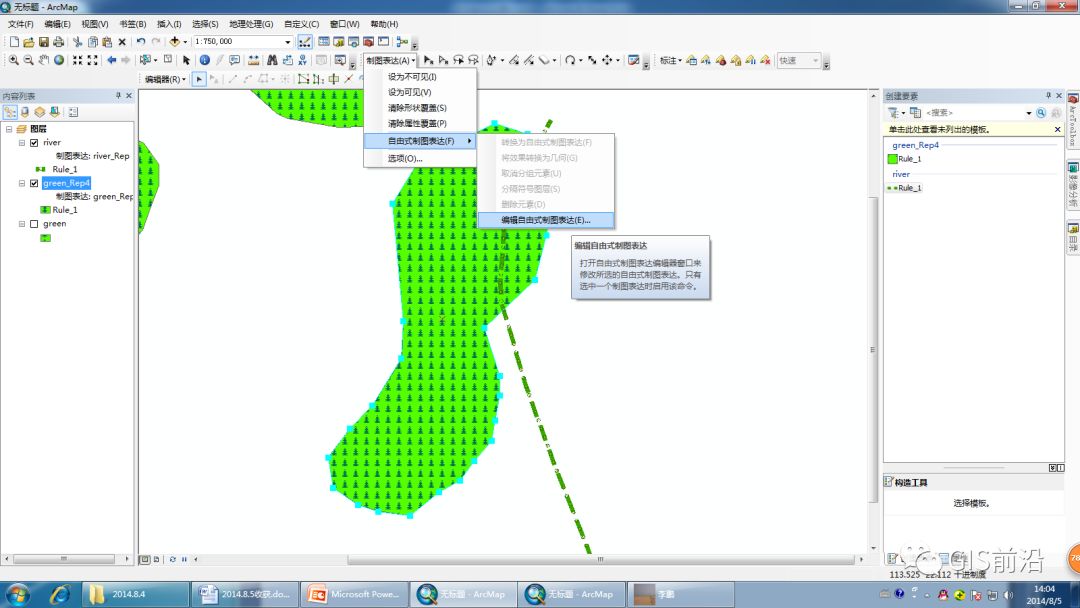
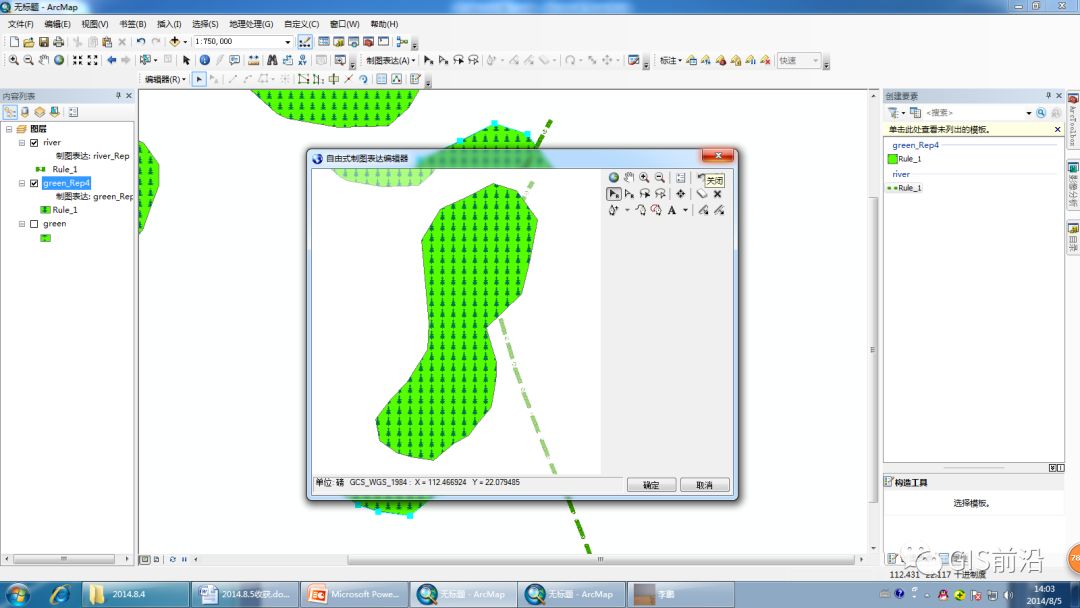

右键选择将效果转换为几何

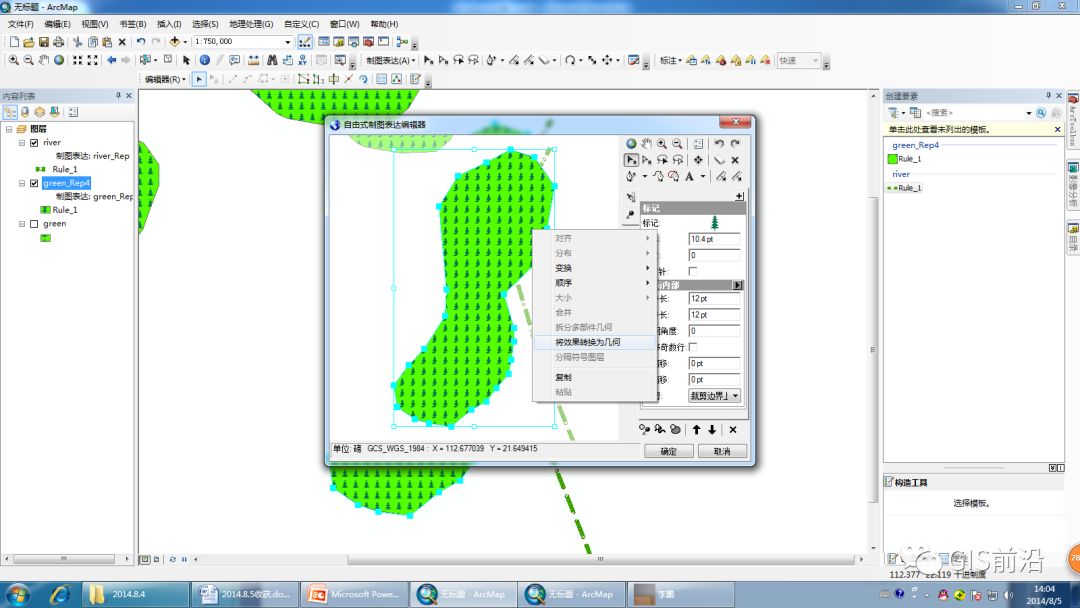
拆分多部件几何
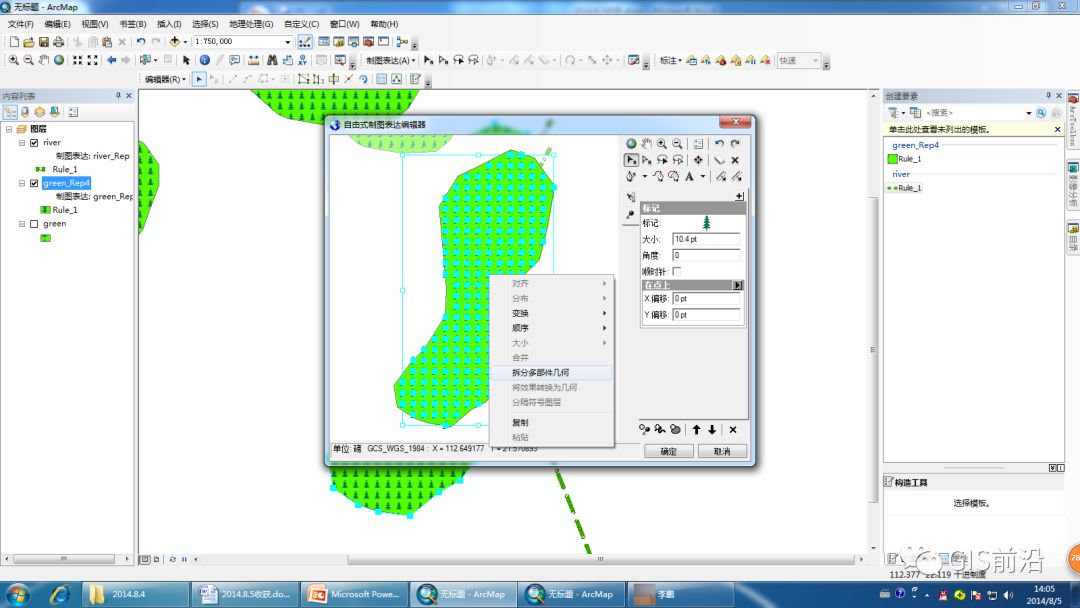

之后可调整线状附近的符号。
将河流图层做制图表达,然后再制图表达中添加面,并对面进行锥形面效果
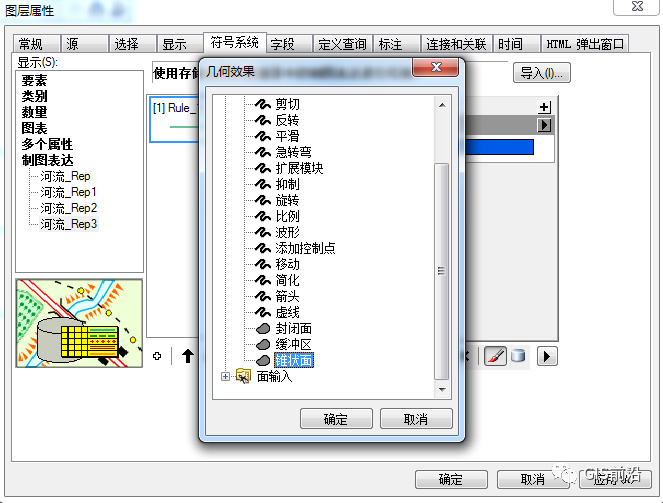
设置河流起始和终止长度